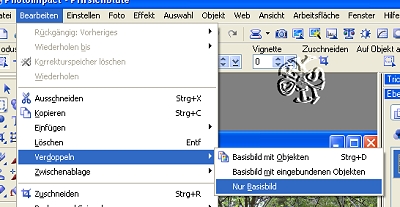 |
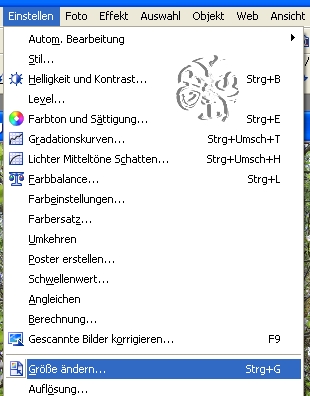 |
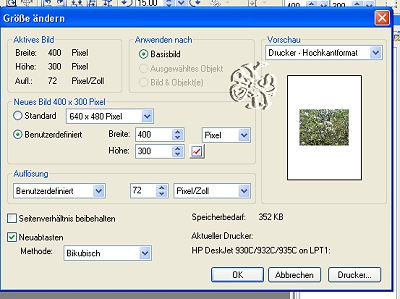 |
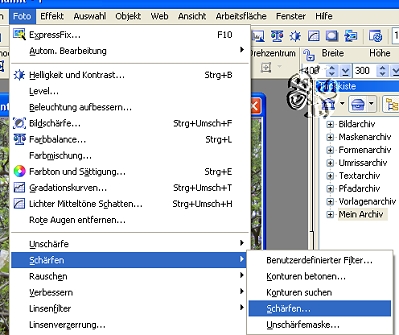 |
|
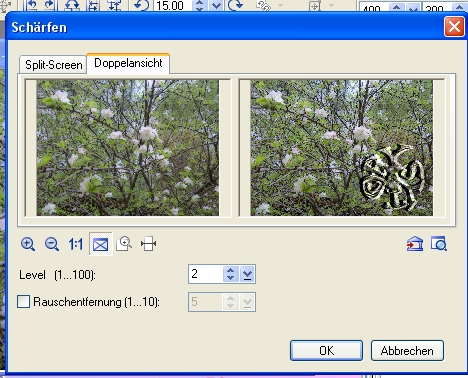 |
Rand 1:
Erweitere die
Leinwand um 2 Pixel in einer hellen Farbe aus Deinem Foto
3 Pixel in
einer dunklen Farbe aus einem Foto
2 Pixel in einer hellen Farbe aus
Deinem Foto
Web
- Schaltflächendesigner - jede Form Wert siehe Screen
Rechtsklick
aufs Basisbild Alles einbinden |
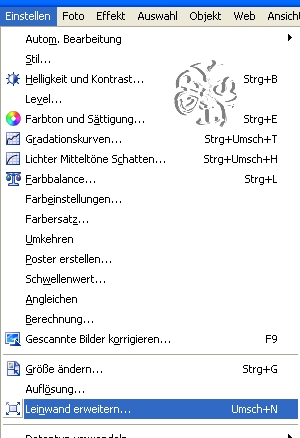 |
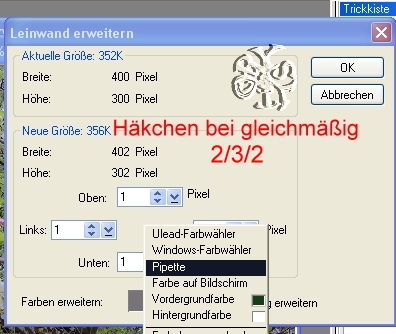 |
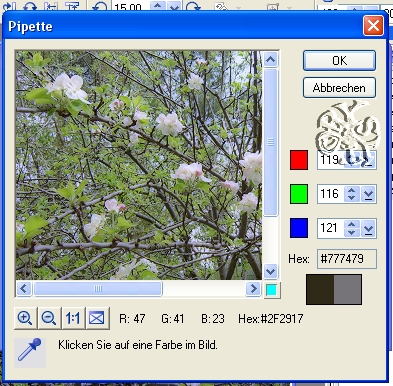 |
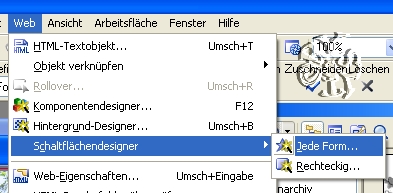 |
|
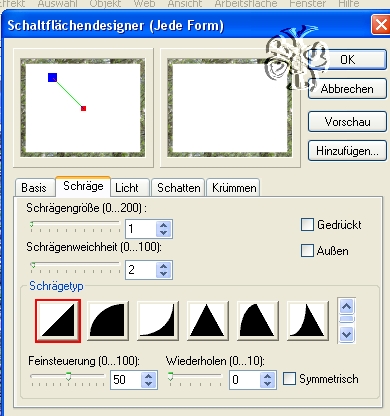 |
Erweitere Deine
Leinwand um 5 Pixel in weiß - makiere den Rand mit dem Zauberstab
Menü
- Auswahl - Auswahl in Objekt umwandeln
Im
Ebenenmanager ist dieses Objekt nun blau unterlegt
Rechtsklick
darauf - Objekt verdoppeln - nochmals verdoppeln
Du
hast nun 3 Weiße Ränder, schließe die Augen der beiden oberen Ränder
und aktiviere den 1. Rand
fülle
diesen Rand mit einem magischen Farbverlauf und schließe danach das Auge
Aktiviere
nun Rand 2 fülle ihn wieder mit Deinem Farbverlauf, ebenso Rand 3
Meine
verwendeten Werte siehe Screens
Vergiß
das Zwischendurch abspeichern nicht
|
 |
 |
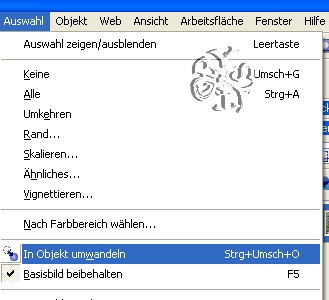 |
|
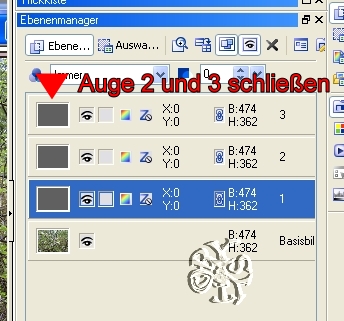 |
|
Menüleiste -
Bearbeiten - Füllen - Farbverlauf - magischer Farbverlauf
|
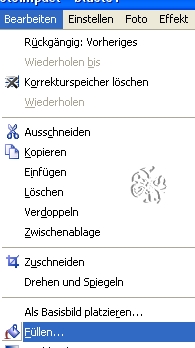 |
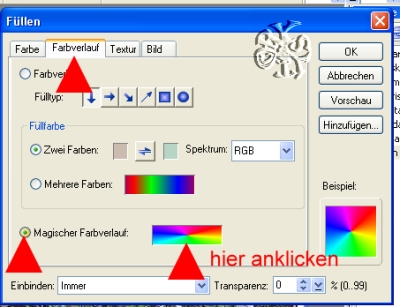 |
 |
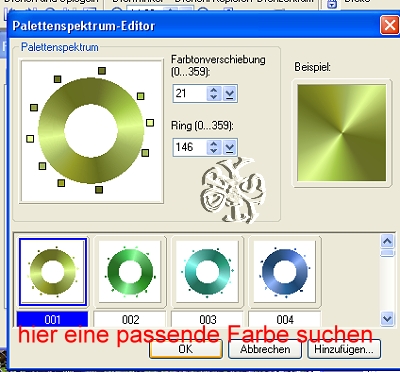 |
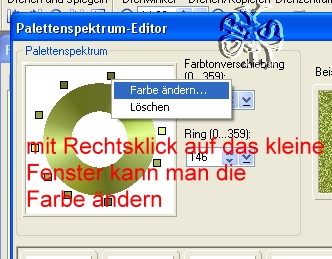 |
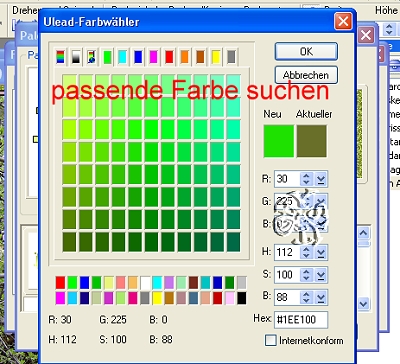 |
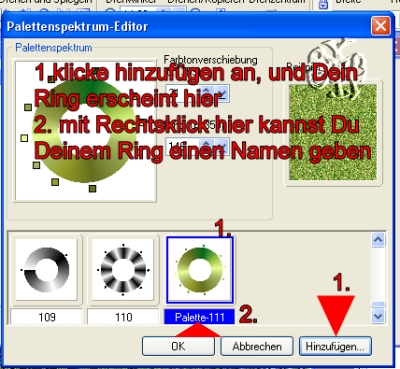 |
|
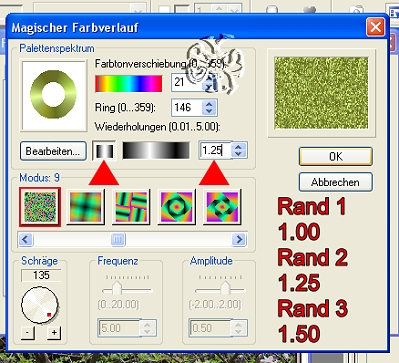 |
Nummeriere nun Deine Ränder von 1 - 3
|
Aktiviere Dein
Basisbild
erweitere
Deine Leinwand um 20 Pixel in weiß
makiere
den Rand mit dem Zauberstab
kopiere
Dein minimierte Foto und füge es in die Auswahl ein
laß
die Auswahl bestehen
Menüleiste
- Effekte - Filter Simple mit der Standardeinstellung.
(laß Dich nicht von meinem Screen
verwirren, ich habe den Filter in den Unlimiteds eingefügt)
dieser Rand erscheint im Ebenenmanager über dem
Basisbild, Rechtsklick darauf und einbinden
|
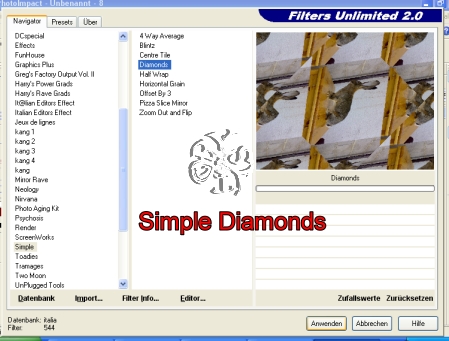 |
|
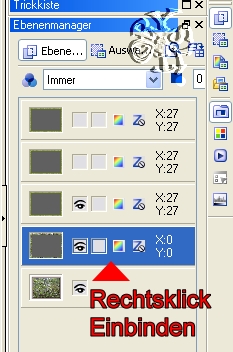 |
Rand 1 arbeiten: 2 Pixel hell - 3 Pixel
dunkel - 2 Pixel hell
Erweitere
nun Deine Leinwand um 5 Pixel in weiß - makiere diesen Rand und
verdopple ihn wieder 2 Mal,
so
das Du 3 weiße Ränder hast, nummeriere
sie in 1a 2a 3a
fülle
diese Ränder mit den gleichen Einstellungen wie beim ersten Mal.
Die
Augen alle 6 Ränder müssen jetzt geöffnet sein
Nun
aktiviere und verschiebe Rand 1 a nach unten über den Rand 1 -
Shifttaste drücken und als Einzelobjekt einbinden.
Danach
den Rand 2a auch nach unten verschieben über die 2 - als
Einzelobjekt einbinden
ebenso
den Rand 3a
Es
sollte dann wie im Screen in Deinem Ebenenmanager aussehen
|
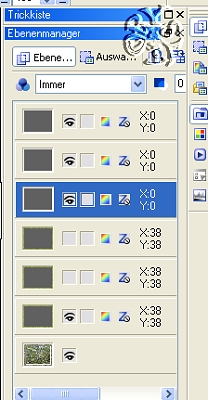 |
|
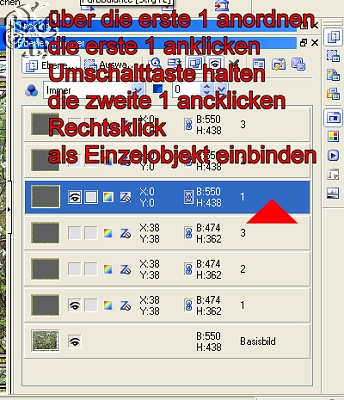
|
 |
|
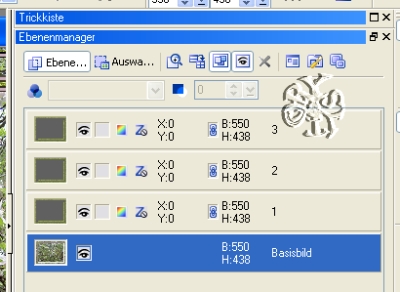
|
Nun arbeite zum
letzten Mal den 1. Rand,
speicher nochmals ab, und dann schalte zum Gifani um |
 Zur
Animation Zur
Animation  |
|
©Design
und Tut by Syt 2007/2008 Überarbeitet Oktober 2013
|


